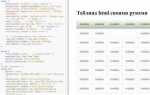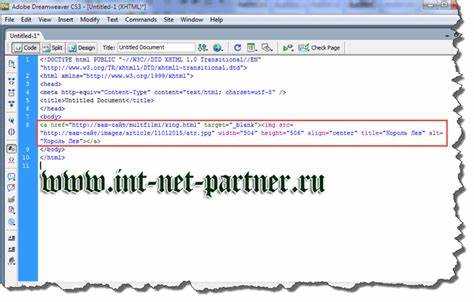
Вставка изображения, которое одновременно будет кликабельным и перенаправлять на другой ресурс, – это одна из простейших, но очень полезных техник веб-разработки. Основной элемент, который помогает достичь такого результата, – это тег <a>, который оборачивает тег изображения. Это позволяет сделать фотографию ссылкой, не теряя её визуальной составляющей.
Для того чтобы изображение стало ссылкой, достаточно просто добавить ссылку с помощью атрибута href внутри тега <a> и обернуть этим тегом изображение, вставленное с помощью тега <img>. При этом важно учитывать размер изображения, его альт-текст и подходящее разрешение для разных устройств.
Пример простого кода:

Это основной синтаксис. Однако в реальной практике важно подумать о дополнительных атрибутах, таких как target=»_blank», чтобы ссылка открывалась в новой вкладке. Также можно использовать стили для создания эффекта нажатия, чтобы пользователи знали, что изображение интерактивно.
Кроме того, для повышения доступности стоит всегда добавлять описание изображения в атрибут alt, которое будет доступно пользователю при использовании экранных читалок или в случае, если изображение не загрузилось.
Как сделать фотографию ссылкой в HTML
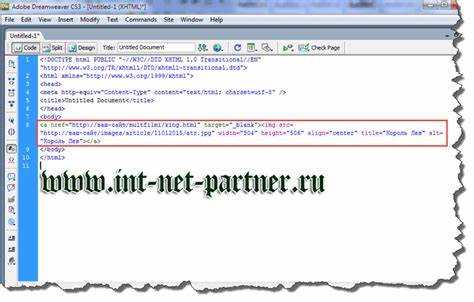
Чтобы сделать фотографию ссылкой в HTML, необходимо заключить её в тег <a>, который создает ссылку. Внутри этого тега размещается изображение. Когда пользователь кликает на картинку, происходит переход по указанному URL.
Пример синтаксиса:
<a href="https://example.com"><img src="photo.jpg" alt="Описание изображения"></a>В этом примере изображение с файлом photo.jpg становится ссылкой на адрес https://example.com.
Основные моменты:
href— атрибут тега<a>, указывающий URL, на который ведет ссылка.src— атрибут тега<img>, указывающий путь к изображению.alt— атрибут тега<img>, который описывает изображение для пользователей с ограниченными возможностями или если картинка не загружается.
Кроме того, можно добавить атрибут target="_blank" в тег <a>, чтобы ссылка открывалась в новом окне или вкладке браузера:
<a href="https://example.com" target="_blank"><img src="photo.jpg" alt="Описание изображения"></a>Это полезно, когда нужно, чтобы пользователи не покидали текущую страницу при переходе по ссылке.
Также рекомендуется использовать размеры изображения для улучшения производительности страницы. Убедитесь, что файл изображения оптимизирован по размеру и формату для быстрого загрузки.
Если ссылка должна вести на другую страницу на том же сайте, используйте относительные пути. Например:
<a href="/gallery"><img src="photo.jpg" alt="Описание изображения"></a>Это позволяет избежать лишних переходов и ускоряет загрузку, поскольку не требуется запрос к внешним серверам.
Добавление изображения с помощью тега <img>
Для того чтобы изображение корректно отображалось, важно правильно указать атрибут alt. Этот атрибут описывает изображение для пользователей с ограниченными возможностями или в случае, если изображение не может быть загружено. Описание должно быть кратким и точным, без лишних слов.
Не менее важен атрибут width или height, которые позволяют задать размеры изображения. Они могут быть указаны в пикселях или процентах. Рекомендуется использовать эти атрибуты для предотвращения некорректного отображения изображений при изменении разрешения экрана. При изменении размера изображения также важно учитывать его пропорции, чтобы не искажать изображение.
Для улучшения производительности страницы можно использовать атрибут loading с значением «lazy». Это позволяет загружать изображения только при их попадании в область видимости пользователя, что ускоряет загрузку страницы.
Если изображения должны быть кликабельными, их можно обернуть в ссылку с помощью тега <a>, указав в нем атрибут href. Таким образом, при клике на изображение будет происходить переход на указанную ссылку.
Создание ссылки с использованием тега <a>
Для создания ссылки в HTML используется тег <a>. Он позволяет связывать разные страницы и ресурсы, обеспечивая навигацию по веб-сайту. Тег <a> может быть использован для создания как внутренних, так и внешних ссылок.
Основной атрибут, который используется с тегом <a>, это href, который указывает адрес, на который должна вести ссылка. Пример синтаксиса:
<a href="https://example.com">Перейти на сайт</a>В данном примере текст «Перейти на сайт» будет являться кликабельной ссылкой, ведущей на адрес https://example.com.
Для открытия ссылки в новом окне или вкладке необходимо использовать атрибут target="_blank". Это полезно, если вы хотите, чтобы переход по ссылке не закрывал текущую страницу. Пример:
<a href="https://example.com" target="_blank">Открыть сайт в новом окне</a>Кроме того, можно использовать атрибут title, чтобы при наведении указатель мыши отображался подсказанный текст. Это улучшает пользовательский опыт:
<a href="https://example.com" title="Перейти на сайт">Перейти на сайт</a>В случае с фотографиями, можно сделать картинку кликабельной, заключив ее в тег <a>. Пример:
<a href="https://example.com"><img src="image.jpg" alt="Пример изображения"></a>Если вы хотите ссылаться на внутреннюю страницу сайта, укажите относительный путь в атрибуте href, например:
<a href="/about">О нас</a>Важным моментом является правильное использование атрибутов href и target, чтобы избежать неочевидных последствий, таких как нежелательное закрытие текущей страницы или неправильное направление пользователя на несуществующие страницы.
Как объединить тег <a> и <img> для создания кликабельного изображения
Чтобы создать кликабельное изображение в HTML, необходимо объединить два ключевых элемента: тег <a> (для ссылки) и тег <img> (для изображения). Это позволяет сделать картинку интерактивной, преобразовав её в ссылку.
Структура кода для реализации следующая:
<a href=»URL»><img src=»image.jpg» alt=»описание»></a>
Здесь атрибут href в теге <a> указывает на адрес, куда пользователь перейдёт по клику на изображение. Атрибут src в теге <img> задаёт путь к изображению, а alt – текст, который будет отображаться, если картинка по какой-то причине не загрузится.
Если необходимо, чтобы при клике на изображение открывалась новая вкладка, можно добавить атрибут target=»_blank» в тег <a>:
<a href=»URL» target=»_blank»><img src=»image.jpg» alt=»описание»></a>
Для оптимизации работы сайта стоит использовать изображения с адекватным размером и форматом, чтобы они быстро загружались. Также важно учитывать доступность: альтернативный текст в атрибуте alt не только помогает пользователям с ограничениями, но и улучшает SEO.
Использование атрибута title в теге <a> добавляет подсказку при наведении на изображение:
<a href=»URL» title=»Подсказка»><img src=»image.jpg» alt=»описание»></a>
С помощью таких комбинаций можно создавать разнообразные кликабельные элементы на веб-странице, которые будут удобными для пользователей и оптимизированными для поисковых систем.
Как установить атрибут href для ссылки
Чтобы установить href, достаточно добавить его в тег <a> и указать значение. Пример:
<a href="https://example.com">Перейти на сайт</a>
Значение атрибута может быть как абсолютным, так и относительным. Абсолютный путь указывает полный адрес ресурса, включая протокол (например, https://), в то время как относительный путь указывает на ресурс относительно текущего положения страницы.
Для перехода на внутренние страницы сайта можно использовать относительные ссылки. Например:
<a href="/about">О нас</a>
Если необходимо указать ссылку на почтовый адрес, используйте префикс mailto:, например:
<a href="mailto:info@example.com">Написать письмо</a>
Если требуется создать ссылку, которая открывает документ в новом окне или вкладке, нужно добавить атрибут target=»_blank»:
<a href="https://example.com" target="_blank">Открыть в новой вкладке</a>
Важно учитывать, что атрибут href должен быть корректно заполнен, иначе ссылка не будет работать. Также, при указании неправильного пути к ресурсу, пользователи могут столкнуться с ошибкой загрузки.
Изменение поведения ссылки: открытие в новом окне с помощью атрибута target

Для того чтобы ссылка открывалась в новом окне или вкладке, используется атрибут target с значением _blank. Этот метод позволяет пользователю не покидать текущую страницу при переходе по ссылке.
Пример использования:
<a href="https://example.com" target="_blank">Перейти на Example</a>В данном примере, при клике на ссылку, сайт example.com откроется в новой вкладке браузера. Это особенно полезно для ссылок, ведущих на внешние ресурсы или документы, которые не должны прерывать навигацию на основном сайте.
Важно помнить, что использование атрибута target="_blank" может быть связано с рисками безопасности. Злоумышленники могут использовать его для открытия вредоносных сайтов, скрывая их за легитимной ссылкой. Чтобы предотвратить эту уязвимость, рекомендуется добавлять атрибут rel="noopener noreferrer".
Пример безопасной ссылки:
<a href="https://example.com" target="_blank" rel="noopener noreferrer">Перейти на Example</a>Включение атрибута rel="noopener noreferrer" предотвращает доступ к объекту window.opener из нового окна и блокирует передачу реферера, улучшая безопасность пользователя и защищая от атак типа tabnabbing.
Использование относительных и абсолютных путей для указания ссылки

При создании гиперссылок в HTML для фотографий важно правильно выбрать путь, по которому будет доступен файл. Пути могут быть двух типов: относительные и абсолютные. Каждый из них имеет свои особенности и используется в зависимости от ситуации.
Абсолютный путь
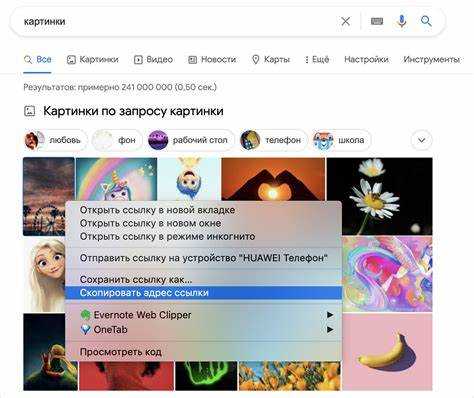
Абсолютный путь указывает на полный адрес ресурса в интернете или в файловой системе. Он включает в себя все компоненты, начиная от протокола и заканчивая именем файла.
- Пример для интернета:
https://example.com/images/photo.jpg - Пример для локальной файловой системы:
C:\Users\Username\Documents\images\photo.jpg
Абсолютный путь удобен, когда изображение должно быть доступно независимо от местоположения документа, например, для размещения на разных веб-страницах.
Относительный путь
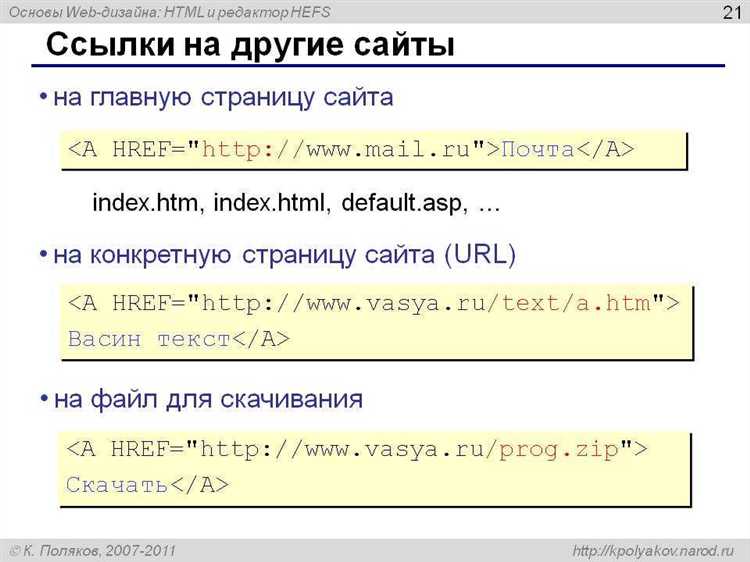
Относительный путь указывает на файл относительно местоположения текущего документа. Он не содержит доменного имени или полного пути к файлу, что делает его удобным для локальной разработки и размещения файлов на одном сайте.
- Пример для той же папки:
images/photo.jpg - Пример для родительской папки:
../images/photo.jpg - Пример для подкаталога:
./gallery/photo.jpg
Относительный путь удобен при переносе проекта, так как он не зависит от конкретного домена и будет работать на любом сервере при правильной структуре папок.
Рекомендации
- Используйте абсолютные пути для изображений, расположенных на других веб-сайтах или внешних серверах.
- Используйте относительные пути, когда работаете с локальными файлами или создаете сайт для одной папки с изображениями и документами.
- При использовании относительных путей важно помнить, что они зависят от структуры каталогов. Несоответствия в путях могут привести к ошибкам.
Тестирование и отладка кликабельного изображения
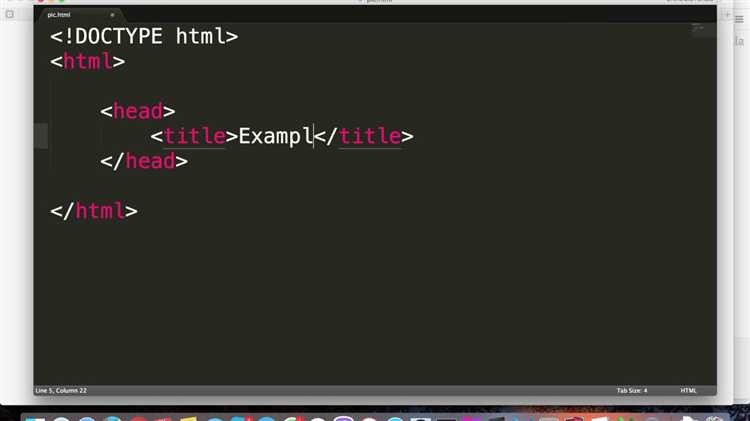
Для того чтобы изображение правильно выполняло роль ссылки, важно удостовериться в его корректной работе на всех этапах разработки. Начните с проверки атрибута href в теге <a>. Он должен содержать правильный путь, который будет вести пользователя на нужную страницу. Если путь указан неверно, ссылка не будет работать.
При тестировании кликабельности изображения обращайте внимание на размеры активной области. В большинстве случаев изображение должно быть внутри тега <a>, и его размер должен точно соответствовать ожидаемому. Для проверки кликабельности можно использовать инструменты разработчика браузера (например, в Chrome нажмите F12), чтобы убедиться, что ссылка полностью перекрывает изображение и имеет корректные координаты.
Важно, чтобы изображение было доступно для пользователя на всех устройствах, включая мобильные. Это можно проверить, применяя различные размеры экрана в режиме адаптивности (например, в браузере Chrome используйте меню «Device Mode» в инструментах разработчика). Убедитесь, что ссылка остается кликабельной и на мобильных устройствах, и что ее размеры пропорциональны экрану.
После того как изображение правильно привязано к ссылке, важно протестировать ее функциональность. Клик по изображению должен открывать целевую страницу. Также убедитесь, что не возникает случайных переходов, например, из-за наложения невидимых элементов или других стилей, которые могут влиять на область кликабельности.
Использование JavaScript для добавления дополнительных эффектов, таких как анимации или всплывающие окна, не должно мешать работе ссылки. Если добавляются такие элементы, тестирование обязательно должно включать проверку, что они не блокируют кликабельную область изображения.
Не забывайте про доступность. Важной частью тестирования является проверка, что изображение правильно воспринимается на устройствах с ограниченными возможностями. Например, атрибут alt должен быть корректно заполнен, а при использовании фокуса на элементе с изображением пользователь должен видеть, что это активная ссылка.